方法一、
1、首先我们同时按下“ctrl+alt+delete键”,打开任务管理器;
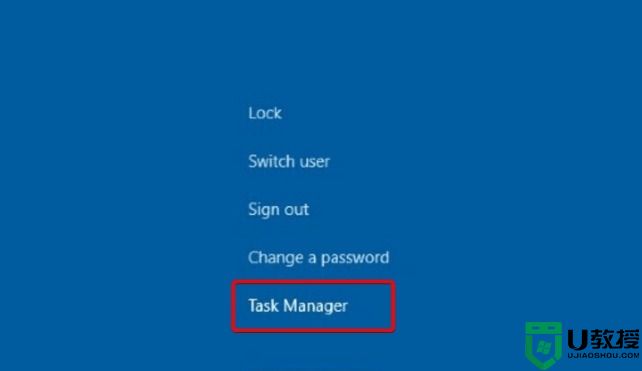
2、进入页面后,我们单击“进程”,找到“文件资源管理器”的后台将其关闭;
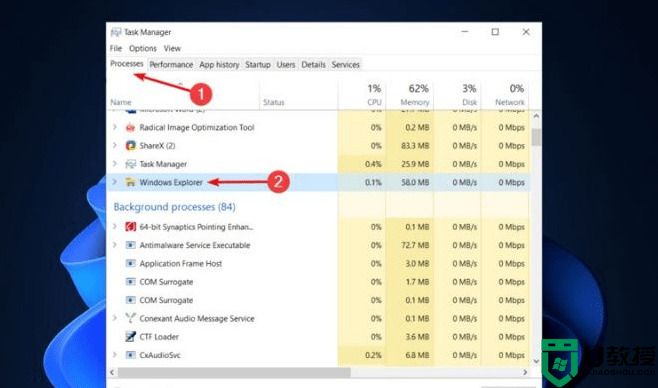
3、最后我们点击重启,将电脑重启操作;
4、回到页面后,进入到文件夹选项当中,点击右侧顶部“。。。”找到选项;
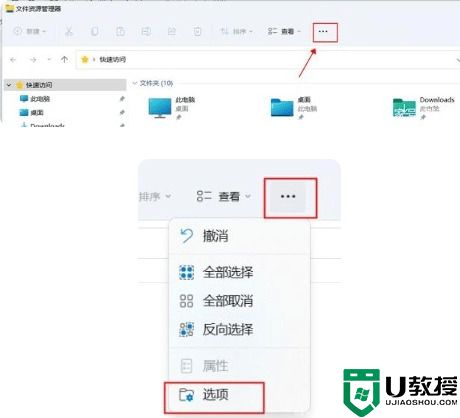
5、时我们在打开的文件夹选项页面中选择“查看”跳转到该页面,勾选“在单独的进程打开文件夹窗口”功能,完成后点击确定即可。
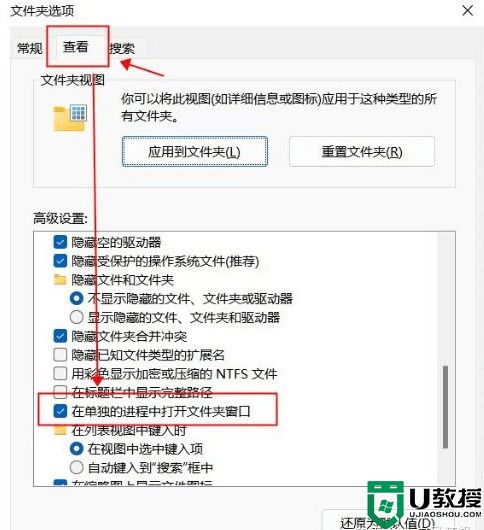
方法二、
1、首先使用键盘“win+r”快捷键打开运行,在其中输入“regedit”回车确定打开注册表;
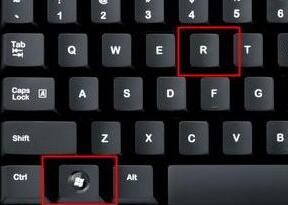
2、在注册表中找到“HKEY_CLASSES_ROOTlnkfile”路径下的“lnkfile”文件夹;
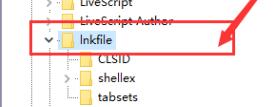
3、然后在右侧右键选择新建一个“字符串值”;
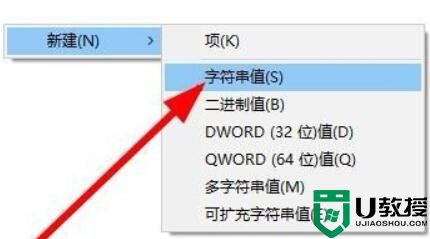
4、新建完成后双击打开,将它命名为“IsShortcut”;
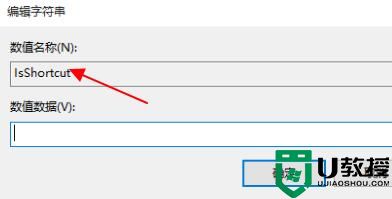
5、接着回到注册表,找到“HKEY_CLASSES_ROOT”下的“piffile”文件夹;
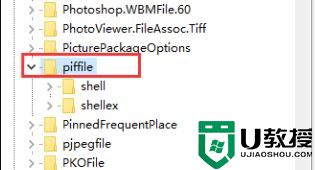
6、然后使用上述方法新建一个名为“IsShortcut”的字符串值;
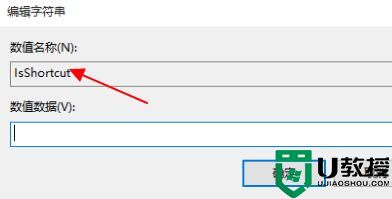
7、最后打开我们的任务管理器,找到其中的“资源管理器”,右键选择“重新启动”即可。
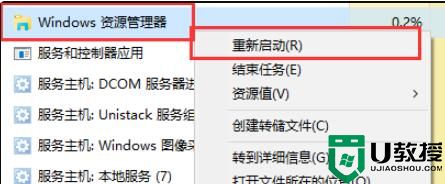
以上就是小编今天为大家带来的win11右键卡死以及win11右键卡顿全部内容,希望能够帮助到大家。





